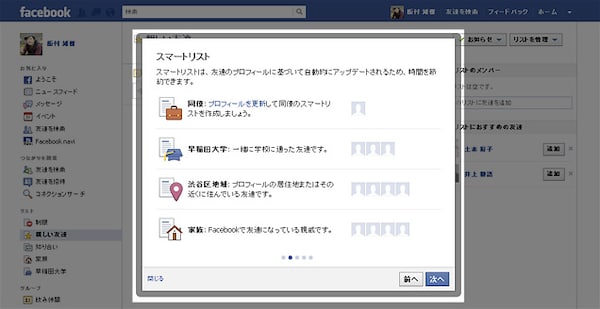5.
この4つのリストは「スマートリスト」という仕組みにより、友達の出身大学、勤務先などのプロフィール情報を元に自動的に友達をリストに振り分けます。もちろん、手動で追加することも可能です。
同僚:勤務先にあなたと同じ会社を登録している友達、つまり会社の同僚が振り分けられます。
●●大学:あなたと同じ大学に通っていた友達が振り分けられます。
●●地域:あなたの住んでいる場所から近い場所に住んでいる友達が振り分けられます。
家族:Facebookで家族・親戚として登録しているユーザーが振り分けられます。